Cách sửa lỗi font chữ trong Word là một kỹ năng cần thiết cho bất kỳ ai thường xuyên làm việc với văn bản. Bạn đã bao giờ mở một file Word quan trọng chỉ để thấy toàn bộ văn bản hiển thị sai font, trông như “ma trận” chưa? Đừng lo, bài viết này sẽ hướng dẫn bạn cách sửa lỗi font chữ trong Word một cách chi tiết và dễ hiểu, từ những lỗi cơ bản đến những trường hợp phức tạp hơn.
Tại Sao Font Chữ Trong Word Lại Bị Lỗi?
Lỗi font chữ trong Word xảy ra khi máy tính của bạn không có font chữ được sử dụng trong tài liệu gốc. Giống như việc bạn muốn nấu món ăn Thái nhưng lại thiếu nguyên liệu vậy, Word cũng không thể hiển thị đúng font nếu nó không “biết” font đó là gì. Có nhiều nguyên nhân dẫn đến tình trạng này, ví dụ như bạn nhận được file Word từ người khác sử dụng font chữ đặc biệt mà máy bạn không có, hoặc do xung đột phần mềm.
Cách Sửa Lỗi Font Chữ Trong Word Đơn Giản Nhất
Cách đơn giản nhất để sửa lỗi font chữ trong Word là thay đổi toàn bộ font chữ của văn bản. Bạn chỉ cần chọn toàn bộ văn bản (Ctrl + A) và chọn một font chữ khác có sẵn trên máy tính của bạn. Tuy nhiên, cách này có thể làm thay đổi định dạng ban đầu của tài liệu.
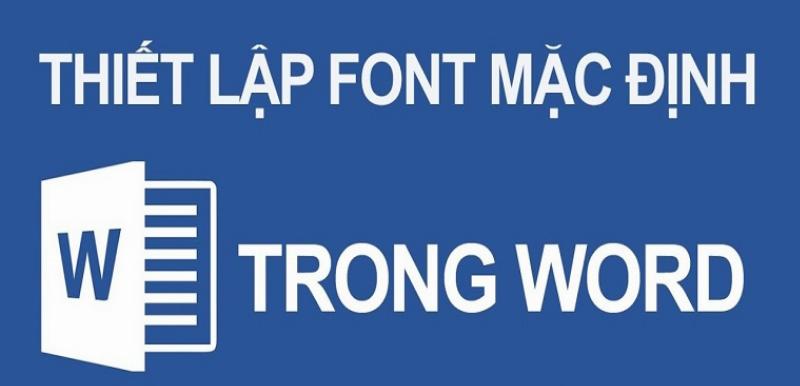 Thay đổi font chữ trong Word
Thay đổi font chữ trong Word
Khắc Phục Lỗi Font Chữ Trong Word Với Font Thay Thế
Word có tính năng tự động thay thế font chữ bị lỗi bằng một font khác có sẵn trên hệ thống. Tính năng này khá tiện lợi nhưng đôi khi font thay thế lại không phù hợp với nội dung hoặc định dạng ban đầu của tài liệu. Để kiểm soát font thay thế, bạn có thể vào phần cài đặt Font của Word và thiết lập font chữ mặc định cho tài liệu.
Sửa Lỗi Font Chữ Trong Word Bằng Cách Cài Đặt Font Chữ Bị Thiếu
Nếu bạn biết tên font chữ bị thiếu, bạn có thể tải và cài đặt font đó vào máy tính. Có rất nhiều trang web cung cấp font chữ miễn phí hoặc trả phí. Sau khi cài đặt font chữ, hãy khởi động lại Word và mở lại tài liệu, font chữ sẽ hiển thị chính xác. Đây là cách hiệu quả nhất để khắc phục triệt để lỗi font chữ.
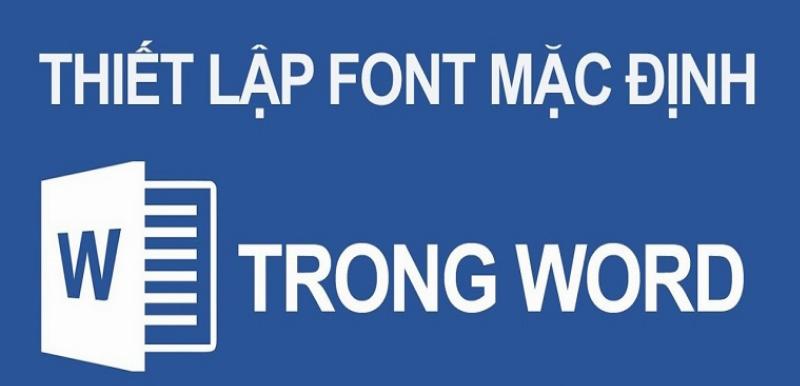 Cài đặt font chữ trong Word
Cài đặt font chữ trong Word
Xử Lý Lỗi Font Chữ Trong Word Khi Mở File Từ Phiên Bản Cũ
Đôi khi, lỗi font chữ xảy ra khi bạn mở file Word được tạo từ phiên bản cũ. Trong trường hợp này, bạn có thể thử lưu file dưới định dạng .docx (phiên bản mới nhất của Word) hoặc .rtf (Rich Text Format) để xem liệu lỗi có được khắc phục hay không.
Làm Thế Nào Để Phòng Tránh Lỗi Font Chữ Trong Word?
Phòng bệnh hơn chữa bệnh, dưới đây là một số cách để phòng tránh lỗi font chữ trong Word:
- Sử dụng các font chữ phổ biến: Việc sử dụng các font chữ phổ biến như Times New Roman, Arial, Calibri… sẽ giúp giảm thiểu khả năng xảy ra lỗi font chữ khi chia sẻ tài liệu.
- Nhúng font chữ vào tài liệu: Khi lưu tài liệu, bạn có thể chọn tùy chọn “Nhúng font chữ” để đảm bảo rằng font chữ sẽ được lưu trữ cùng với tài liệu, giúp hiển thị đúng trên các máy tính khác.
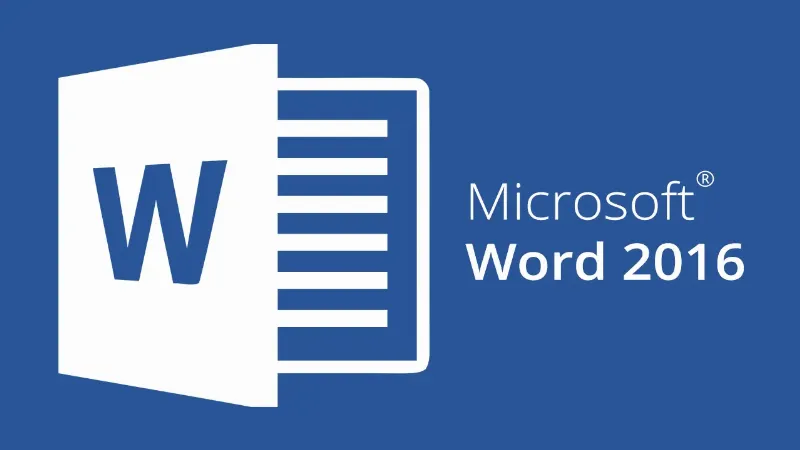 Nhúng font chữ trong Word
Nhúng font chữ trong Word
Một Số Lỗi Font Chữ Trong Word Khác Và Cách Khắc Phục
Ngoài các lỗi phổ biến đã đề cập, còn một số lỗi font chữ khác cũng có thể xảy ra trong Word. Ví dụ như lỗi hiển thị ký tự đặc biệt, lỗi font chữ bị méo mó, hoặc lỗi font chữ không hiển thị đúng kích thước. Để khắc phục những lỗi này, bạn có thể thử các phương pháp sau:
- Cập nhật Word lên phiên bản mới nhất.
- Sửa chữa cài đặt Office.
- Kiểm tra driver card màn hình.
Cách Sửa Lỗi Font Chữ Unicode Trong Word
Lỗi font chữ Unicode thường xảy ra khi bạn làm việc với các ngôn ngữ khác nhau. Để sửa lỗi này, bạn cần đảm bảo rằng hệ thống của bạn hỗ trợ Unicode và đã cài đặt đúng bộ gõ tiếng Việt.
Sửa Lỗi Font Chữ Trong Word Online
Nếu bạn đang sử dụng Word Online, việc sửa lỗi font chữ cũng tương tự như trên phiên bản desktop. Bạn có thể thay đổi font chữ, cài đặt font chữ bị thiếu (nếu có thể) hoặc liên hệ với chủ sở hữu tài liệu để được hỗ trợ.
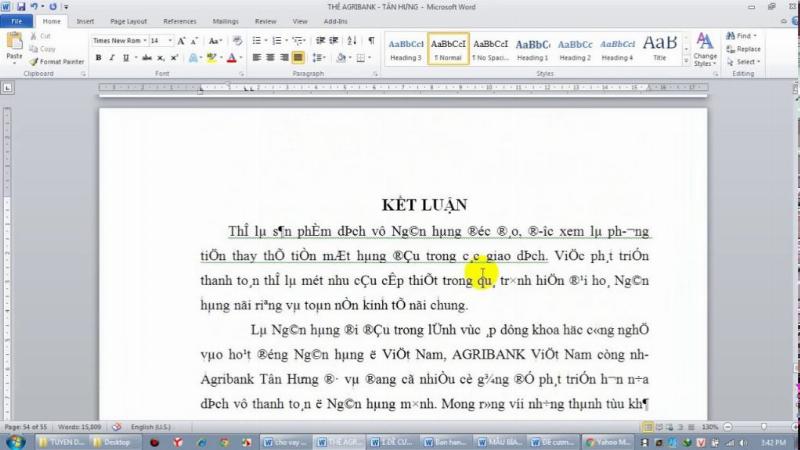 Sửa lỗi font chữ Word Online
Sửa lỗi font chữ Word Online
Kết Luận
Hy vọng bài viết này đã giúp bạn hiểu rõ hơn về cách sửa lỗi font chữ trong Word. Việc nắm vững những kiến thức này sẽ giúp bạn làm việc hiệu quả hơn với văn bản và tránh được những phiền toái không đáng có. Hãy thử áp dụng những cách trên và chia sẻ kinh nghiệm của bạn với CPOPPING nhé!
